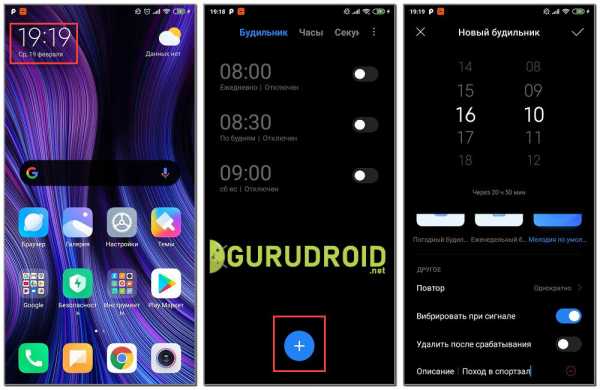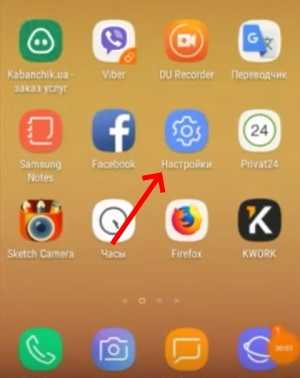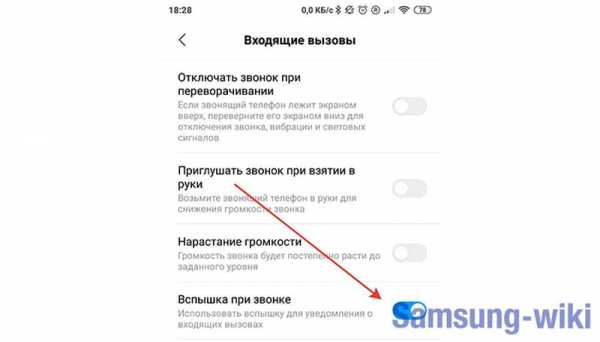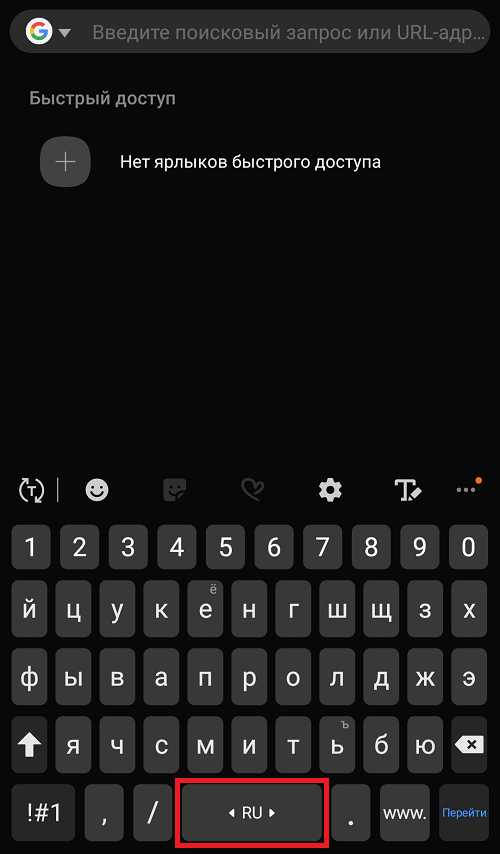Смайлики на самсунге как включить
Emoji на Galaxy - как включить клавиатуру со смайликами
Сначала отметим, что клавиатуру Emoji на Galaxy S5, Galaxy S4 и Galaxy Note 3 отдельно искать и качать нигде не надо.
И тем более, не надо переживать, что придется сносить родную Samsung-овскую клавиатуру, такую удобную и функциональную, чтобы поставить Emoji. Она у этих девайсов и так установлена, надо только знать, где ее включать.
Для тех, кто еще не в теме, поясняем: Emoji — это большой комплект эмотиконов, или проще говоря, симпатичных и прикольных смайликов, которые сегодня модно вставлять в текстовые сообщения и электронные письма.
Считается, что все эти яркие цветные рожицы и иконки позволяют нам гораздо лучше передавать свои эмоции в процессе переписки. К слову, благодаря недавнему обновлению, теперь можно смайлики с Emoji можно отправлять даже на iPhone, при этом отображаться они будут также как и на Android (нюансы могут быть, но в целом смайлики будут очень похожими).
В мобильной ОС Android 4.4.2 клавиатура Emoji имеется, во строенном, так сказать, виде и, соответственно, по умолчанию загружается в рамках апдейта на модели Samsung Galaxy S4, Galaxy S5 и Galaxy Note 3 — тут о них подробнее.
Другое дело, что еще не все юзеры знают, где найти Emoji, и как ее включать. Затрудняет процесс быстрого освоения Emojii так же и то, что, во-первых, клавиатура со смайликами не со всеми приложениями работает, а во-вторых, в различным мобильных программках располагается она по-разному.
Потому мы попробуем рассказать, как найти Emoji в некоторых самых популярных Android-приложениях, а также где точно ее искать, есть вы вдруг не обнаружили опцию включения клавиатуры со смайликами в своем Galaxy S4, Galaxy S5 и Galaxy Note 3.
Как мы уже сказали, поддержка Emoji — это встроенная опция оригинальной Samsung-овской клавиатуры. Так что пользуясь ею вы будете видеть на своем S4 (S5 или Note 3) смайлики в сообщениях, полученных с таких же девайсов.
А чтобы включить клавиатуру со смайликами Emoji у себя, делаем следующее:
1. Жмем на текстовом поле (только не там где должны вводиться номер телефона или Email-адрес), после того, как появится основная клавиатура, находим на ней иконку с изображением микрофона. Располагается она слева от пробела.

2. Нажимаем на кнопочку с микрофоном и удерживаем нажатие, пока не откроется небольшая панелька дополнительных опций клавиатуры. На ней, ближе к правому краю, находим и нажимаем кнопку с улыбающейся рожицей. Так на Galaxy S5 (S4 и Note 3) включается Emoji.
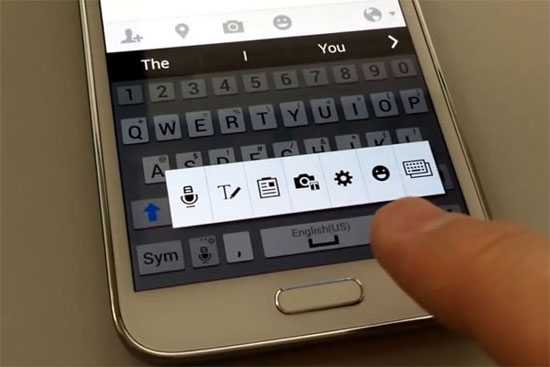
Всяких смайликов и различных символов, как видим, теперь целая куча. Чтобы найти нужный, можно скролить вверх и вниз, или переключаться на дополнительные группы эмотиконов, букв, цифр и символов. Чтобы снова перейти на основную клавиатуру, просто нажимаем кнопку «ABC» в левом нижнем углу панели Emoji.
Следует также иметь ввиду, что когда вы переключаетесь с приложения, в котором у вас используется Emoji, в другое приложение, то система автоматом переключит вас на обычную клавиатуру. Потому после возвращения в приложение для обмена текстовыми сообщениями клавиатуру со смайликами надо будет включать заново.
Юзеры пишут, что поначалу используют Emoji как обычно, т.е. просто вставляют смайлики в текст, но потом, приноровившись к возможностям клавиатуры, начинают их юзать чаще, чем буквы. А некоторые продвинутые пользователи, из тех, кому особенно нравятся прикольные символы, вообще общаются только посредством Emoji.
Тут уж, понятно, каждому — свое. Но ведь иногда так хочется добавить чуть больше эмоций в текстовое сообщение другому человеку.

Управление гостевым режимом Android на устройствах Samsung
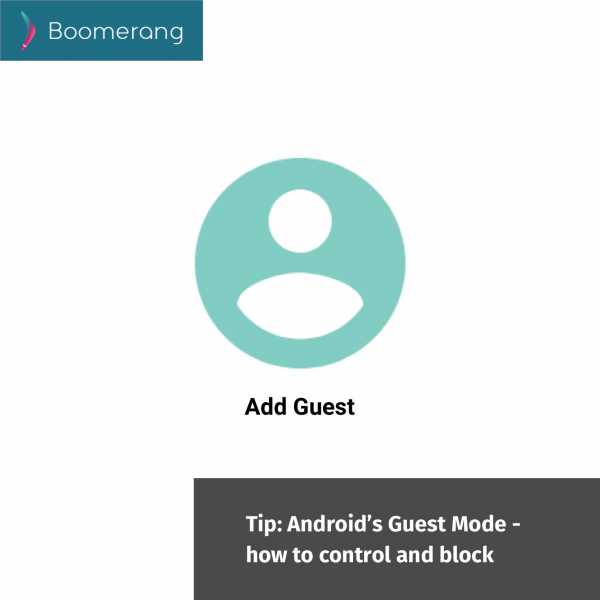
На дочернем устройстве Samsung гостевым режимом Android можно управлять с помощью функции родительского контроля Boomerang. На устройствах Samsung Android есть дополнительные элементы управления, которые мы бесплатно включаем в наши популярные функции, такие как принудительное отключение GPS, отключение параметров многооконного режима и предотвращение удаления.
Полезное использование гостевого режима Android
Использование гостевого режима полезно, если вы хотите поделиться своим устройством с ребенком или кем-то, у кого нет доступа к вашему паролю и приложениям.Просто проведите пальцем от верхнего края экрана, коснитесь значка пользователя (вверху справа) и войдите в гостевую учетную запись. Затем поделитесь своим устройством, не беспокоясь о том, что ваши фотографии, приложения, электронные письма и т. Д. Будут видны или, что еще хуже, будут удалены без вашего ведома.
Гостевой режим и приложения родительского контроля
Гостевой режим ничего не блокирует, поэтому ваш ребенок будет иметь доступ ко всем вашим приложениям, установленным на вашем устройстве, но без входа в свою учетную запись Facebook или электронную почту. Если на вашем устройстве есть игры, их обязательно быстро найдут!
В наших тестах многие приложения родительского контроля могут быть обойдены детьми в этом режиме, включая Boomerang (хотя мы добавили несколько приемов, чтобы успешно заблокировать это в некоторых из них).В качестве лучшего противоядия устройства Samsung предоставляют нам средства управления для предотвращения доступа к гостевому режиму (и многим другим параметрам, перечисленным ниже). Большинство наших пользователей сегодня используют устройства Samsung, поэтому могут воспользоваться этой дополнительной безопасностью, которую обеспечивает Boomerang (она включена в наши основные функции без дополнительных затрат!).
Как получить доступ к гостевому режиму?
На большинстве планшетов Android эта опция доступна, если провести вниз от верхнего края экрана, и вам будет представлен список пользователей, включая добавление новых пользователей или просто использование гостевого режима.
Для пользователей смартфонов эта функция может быть включена или не включена производителем вашего устройства Android, поэтому вы не сможете включить ее через область уведомлений. Вот еще один вариант - частный режим или многопользовательский режим в настройках Android вашего ребенка.
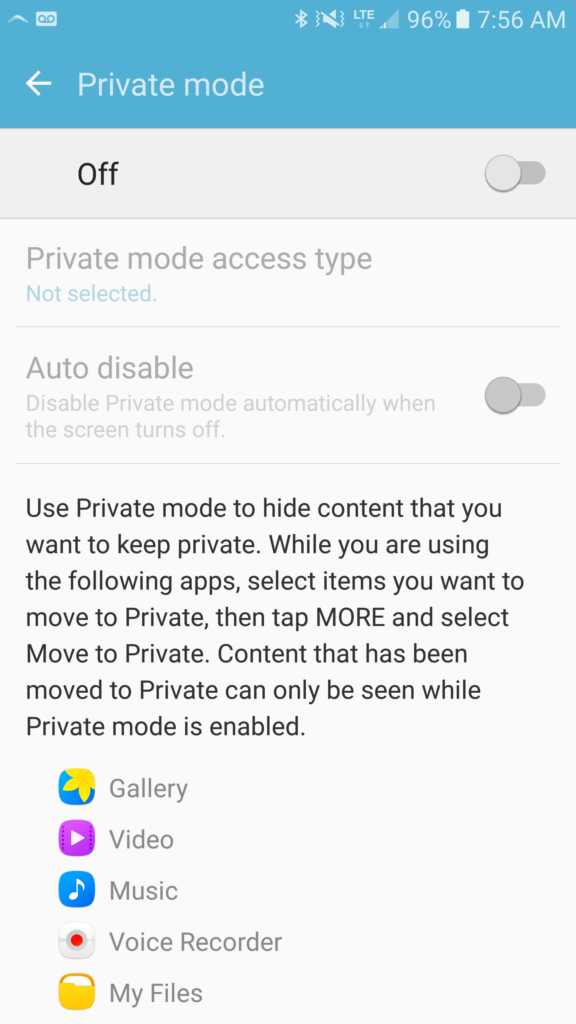
Доступно на некоторых устройствах через Настройки Android> Конфиденциальность и безопасность> Приватный режим
У меня нет гостевого режима
На некоторых смартфонах функция либо недоступна, либо доступна в другом виде.Например, на некоторых смартфонах Samsung это называется другим термином, ищите приватный режим.
Так что еще вы можете контролировать?
На устройствах Samsung с помощью Samsung Knox мы можем управлять следующим списком функций на устройстве вашего ребенка. Эти настройки доступны на нашей веб-панели управления, когда вы нажимаете на устройство Samsung в детском режиме, а затем щелкаете вкладку «Дополнительно». Обратите внимание, что эти функции будут отображаться на нашей веб-панели, только если мы обнаружим, что у вашего ребенка есть устройство Samsung.
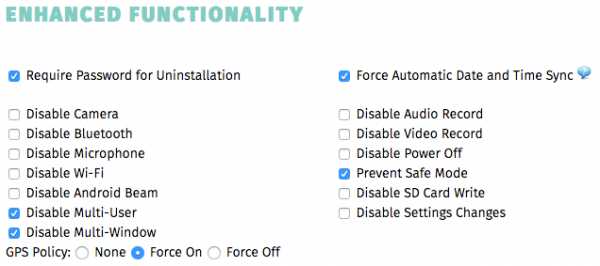
Отключить многопользовательский режим - это параметр, отключающий гостевой режим и создание новой учетной записи.
Для устройств сторонних производителей
Для пользователей устройств, отличных от Samsung, есть несколько шагов, которые необходимо выполнить, если вы хотите заблокировать гостевую учетную запись и создать новых пользователей на устройстве Android вашего ребенка. Следуйте инструкциям в нашей статье поддержки - Как запретить использование гостевых учетных записей на устройстве Android вашего ребенка.
.Как максимально эффективно использовать клавиатуру Samsung - Samsung Global Newsroom
Будь то текстовые сообщения, покупки в Интернете или публикации в социальных сетях, почти все, что мы делаем на смартфоне, связано с клавиатурой. Хотя другие функции ввода, такие как сенсорный или голосовой ввод, могут не привлекать заголовков, улучшения в клавиатуре могут значительно улучшить работу со смартфоном.
Серия Galaxy S20 поставляется с клавиатурой Samsung, предназначенной для упрощения и обогащения вашего взаимодействия на смартфоне. 1 Прочтите статью ниже, чтобы узнать больше.
Сделайте ваши истории ярче
Emojis, стикеры и GIF-файлы - это жизненная сила чатов и взаимодействий на смартфоне. Функции предложения эмодзи и наклеек в клавиатуре Samsung помогут вам автоматически найти нужные значки в зависимости от контекста вашего разговора. 2, 3 Например, если вы введете слово «любовь», клавиатура покажет смайлик в виде сердца в окне прогноза.А нажав на пузырек с предложениями стикеров, функция откроет соответствующие стикеры из Bitmoji и mojitok. Затем вы можете просто нажать на смайлик или наклейку, чтобы вставить их в свое сообщение.
Чтобы включить предложения эмодзи и стикеров, введите «Умный ввод» в настройках и переключите кнопки рядом с опциями «Предлагать эмодзи» и «Предлагать стикеры при наборе текста». Вы можете выбрать источники стикеров, войдя в меню «Предлагать стикеры при наборе текста».
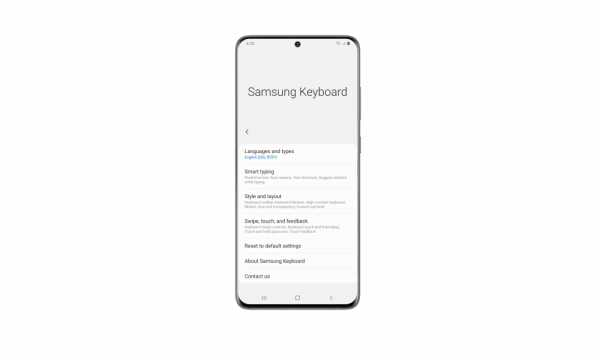
Клавиатура S20 также позволяет искать GIF-файлы и стикеры.Все, что вам нужно сделать, это ввести ключевое слово в строку поиска, и она покажет вам изображения, которые могут оживить ваши истории. Коснитесь значка «Развернуть панель инструментов», щелкните «Поиск» и введите ключевые слова. Затем функция отобразит различные категории результатов поиска.
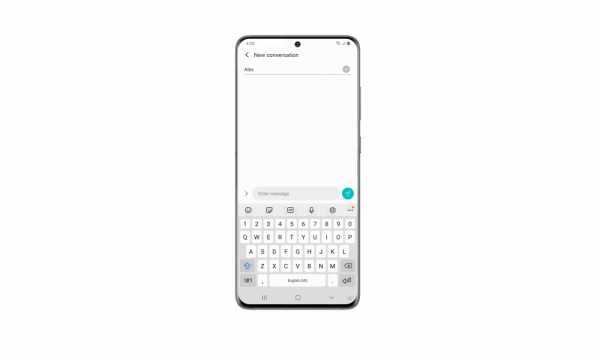
Кроме того, вы даже можете искать контакты, изображения в своей галерее и контент на Netflix и Spotify, чтобы делиться ими с друзьями прямо с клавиатуры, не переключаясь между приложениями. 4 Вы можете получить доступ к этим функциям поиска, нажав соответствующие значки на панели инструментов клавиатуры.
Забыли пароль? Не беспокойся!
Клавиатура Samsungделает покупки в Интернете и вход на веб-сайты быстрыми, легкими и безопасными. 5 Он интегрирован с Samsung Pass, что означает, что вы можете безопасно хранить свои банковские реквизиты, пароли и другую личную информацию на клавиатуре. Если вы хотите произвести оплату онлайн или войти на веб-сайт, просто коснитесь значка «Развернуть панель инструментов» и выберите «Samsung Pass».После сканирования отпечатка пальца функция откроет информацию о вашем банковском счете и другие личные данные. Нажмите на нужную информацию, и она автоматически появится в поле «Введите сообщение».
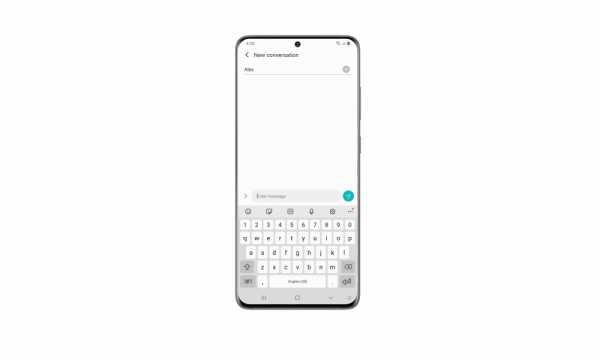
Ваш персональный мастер Word
Мы все были в этом: как раз когда вы собираетесь отправить рабочее письмо на свой телефон, вы случайно удалили целый абзац. Без Ctrl + Z на клавиатуре смартфона все, что вы можете сделать, это снова переписать абзац.
Исправить ошибки на клавиатуре Samsung очень просто. Просто проведите двумя пальцами влево или вправо по клавиатуре, и ваши изменения будут отменены или повторены.
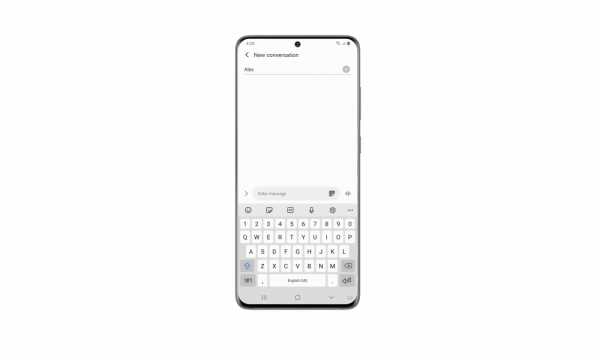
Клавиатура Samsung позволяет переводчику всегда под рукой, когда вы печатаете. Эта функция работает на платформе Google и позволяет вам переводить и переключаться между языками прямо в приложении, которое вы используете. 6
Чтобы получить доступ к функции перевода, коснитесь значка «Перевести» на развернутой панели инструментов.После этого выберите целевой язык и введите исходный текст в текстовое поле. Переведенный текст появится в поле «Введите сообщение».
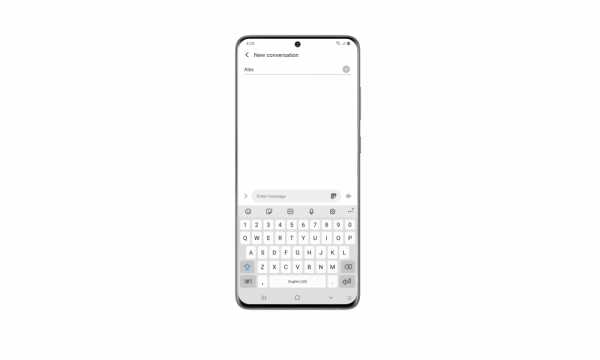
Сделай сам 7
У всех нас разные предпочтения в отношении использования смартфонов. Вот почему клавиатура Samsung поставляется с различными вариантами настройки, поэтому вы можете сделать ее по-своему.
Если у вас большие пальцы, попробуйте увеличить клавиши, чтобы облегчить набор текста.Вы можете изменить размер клавиш, нажав значок «Размер клавиатуры» на развернутой панели инструментов.
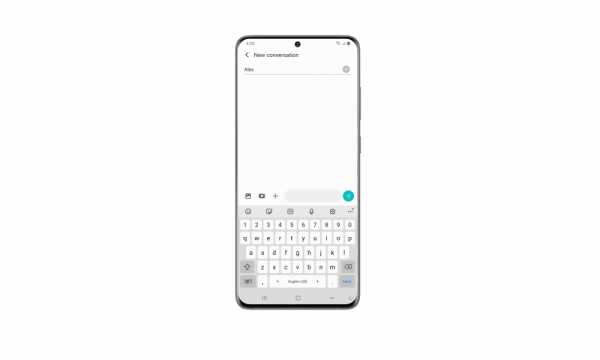
Вы также можете изменить порядок панели инструментов, удерживая и перетаскивая значки, чтобы сделать часто используемые функции мгновенно доступными.
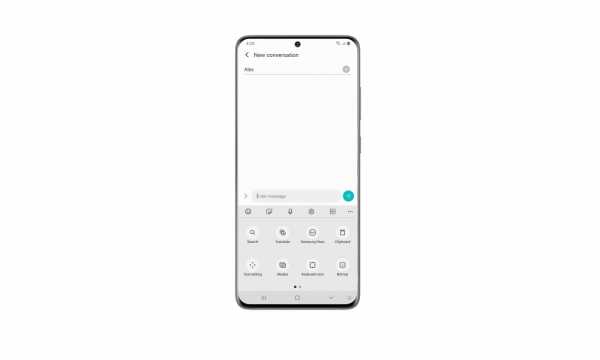
1 Функции клавиатуры Samsung, описанные в этой статье, также доступны на Galaxy Z Flip и на любом устройстве Galaxy с One UI 2.1 или выше.
2 Функция предложений смайлов поддерживает следующие языки: английский, корейский, испанский, французский, русский, итальянский, немецкий и португальский.
3 Варианты наклеек доступны на устройствах Galaxy с One UI 1.5 или выше. Эта функция включена в Bitmoji и Mojitok. Для предложений Bitmoji требуется предварительная установка приложения.
4 Доступность функций поиска Netflix и Spotify зависит от региона и устройства.
5 Для Samsung Pass требуется Android 2.0.06 или выше. Чтобы воспользоваться услугой, пользователям необходимо зарегистрироваться и войти в Samsung Pass.
6 Функция перевода недоступна в Китае.
7 Функции настройки также доступны на любом устройстве Galaxy с One UI или выше.
.Как включить светодиодное уведомление в SAMSUNG Galaxy A10 ?, how to
Давайте узнаем, как легко улучшить уведомления на вашем SAMSUNG Galaxy A10. Активируйте функцию светодиодного уведомления и не пропустите никаких сообщений или предупреждений. Убедитесь, что вы всегда в курсе. Выберите флэш-уведомление , которое вам больше всего подходит, и получите световое уведомление , поскольку появляется только сигнал тревоги, напоминание, сообщение или входящий звонок. Активируйте эту суперфункцию , чтобы ваша камера или экран мигали при получении любого предупреждения.
Как активировать светодиодное уведомление в SAMSUNG Galaxy A10?
- В самом начале откройте список всех приложений.
- Во-вторых, выберите Настройки.
- Прокрутите вниз и выберите вкладку «Специальные возможности».
- Затем перейдите к дополнительным настройкам.
- Найдите и выберите Flash-уведомление.
- Наконец, коснитесь «Вспышка камеры», «Вспышка экрана» или их обоих в соответствии с вашими предпочтениями.
-
Поздравляю! Вы только что активировали функцию светодиодного уведомления !
Если вы визуальный человек и предпочитаете видеоурок , а не текст, ознакомьтесь с инструкцией ниже:
Если вы нашли это полезным, нажмите на звездочку Google, поставьте лайк Facebook или подписывайтесь на нас на Twitter и Instagram
.Как включить светодиодное уведомление в SAMSUNG Galaxy A10s ?, how to
Давайте узнаем, как легко улучшить уведомления на вашем SAMSUNG Galaxy A10s. Активируйте функцию светодиодного уведомления и не пропустите никаких сообщений или предупреждений. Убедитесь, что вы всегда в курсе. Выберите флэш-уведомление , которое вам больше всего подходит, и получите световое уведомление , поскольку появляется только сигнал тревоги, напоминание, сообщение или входящий звонок. Активируйте эту суперфункцию , чтобы ваша камера или экран мигали при получении любого предупреждения.
Как активировать светодиодное уведомление в SAMSUNG Galaxy A10s?
- В самом начале откройте список всех приложений.
- Во-вторых, выберите Настройки.
- Прокрутите вниз и выберите вкладку «Специальные возможности».
- Затем перейдите к дополнительным настройкам.
- Найдите и выберите Flash-уведомление.
- Наконец, коснитесь «Вспышка камеры», «Вспышка экрана» или их обоих в соответствии с вашими предпочтениями.
-
Поздравляю! Вы только что активировали функцию светодиодного уведомления !
Если вы визуальный человек и предпочитаете видеоурок , а не текст, ознакомьтесь с инструкцией ниже:
Если вы нашли это полезным, нажмите на звездочку Google, поставьте лайк Facebook или подписывайтесь на нас на Twitter и Instagram
.